
પાછલા લેખમાં હું તેમની સાથે તે રીતે વાત કરી રહ્યો હતો કે જેમાં આપણે અમારા ગોઠવણીઓનો બેકઅપ લઈ શકીએ અમારા LXDE ડેસ્કટ .પ એન્વાર્યમેન્ટઠીક છે, હવે તે લોકોનો વારો છે કે જેઓ XFCE વપરાશકર્તાઓ છે.
છતાં પણ ત્યાં સાધનો છે જે પ્રક્રિયાને સ્વચાલિત કરી શકે છે, તેમાંના ઘણા, જો મોટાભાગના ન હોય તો, સામાન્ય રીતે પૂર્ણ બેકઅપ કરે છે જે તે હંમેશાં શ્રેષ્ઠ માટે હોતું નથી, જ્યારે આપણે ફક્ત અમુક બાબતોનો બેકઅપ લેવા માંગીએ છીએ.
આ પ્રોગ્રામ્સ વિશે જે સારું છે તે એ છે કે ઘણા તમને શું બેકઅપ લેવાનું પસંદ કરવાની મંજૂરી આપે છે, જોકે કમનસીબે કંઈક હંમેશાં ખૂટે છે.
તેમ છતાં એક્સએફસીઇ ડેસ્કટ .પ એન્વાયર્નમેન્ટ ઘણા બધા ટૂલ્સ અને તકનીકીઓનો ઉપયોગ કરે છે ડીકનએફ સેટિંગ્સ ઝડપથી નિકાસ કરી શકાતી નથી સરળ બેકઅપ સોલ્યુશન માટે.
આ ડેસ્કટ .પ પર્યાવરણ માટે બ backupકઅપ બનાવવા માંગતા લોકો માટે, તેમને ફાઇલ સિસ્ટમનો ઉપયોગ કરીને એક બનાવવાની જરૂર પડશે.
જો તમે એક્સએફસીઇ બેકઅપ બનાવવા માંગતા હો, તો તમારે ફાઇલોને કોમ્પ્રેસ કરી સેવ કરવી જોઈએ desktop /.config ફોલ્ડરમાં જટિલ ડેસ્કટ .પ પરથી.
XFCE બેકઅપ બનાવી રહ્યું છે
તેઓએ ધ્યાન રાખવું જોઈએ કે રૂપરેખાંકન ફોલ્ડરમાં દરેક વસ્તુનો બેકઅપ લેવાનું પસંદ કરવું એ ફક્ત ફાઇલોનો બેકઅપ લેવા કરતાં વધુ જગ્યા લેશે.
આ માટે આપણે ટર્મિનલ ખોલવા જઈશું અને તેમાં આપણે નીચે આપેલ આદેશ એક્ઝેક્યુટ કરવા જઈશું.
tar -czvf full-backup.tar.gz ~/.config
આ તે થોડો સમય લેશે, તમારા ફોલ્ડરમાં જે માહિતી છે તેના આધારે.
જ્યારે પ્રક્રિયા સમાપ્ત થાય છે ત્યારે તેમની પાસે પહેલાથી જ ટાર ફાઇલ હશે જે તેઓ સાચવી શકે છે, ખસેડી શકે છે અથવા જેની સાથે તે ધ્યાનમાં રાખવા જેવું છે.
એક વિકલ્પ તરીકે, અમારી પાસે XFCE ફાઇલોની બેકઅપ ક createપિ બનાવવાની સંભાવના છે. ટર્મિનલમાં પ્રક્રિયા શરૂ કરવા માટે આપણે નીચેના આદેશો એક્ઝેક્યુટ કરીશું.
mkdir -p ~/Desktop/xfce-desktop-backup
mkdir -p ~/Desktop/xfce-desktop-backup/thunar
mkdir -p ~/Desktop/xfce-desktop-backup/xfce-settings
cp -R ~/.config/Thunar/ ~/
cp -R ~/.config/xfce4/ ~/
mv ~/xfce4 ~/Desktop/xfce-desktop-backup/xfce-settings
mv ~/Thunar ~/Desktop/xfce-desktop-backup/xfce-settings
પેરા જેઓ ઝુબન્ટુ વપરાશકર્તાઓના કિસ્સામાં કેટલીક ક્રિયાઓ કરવાની જરૂર પડશે જેમાંથી વધુ ઝુબન્ટુ ફોલ્ડરને રૂપરેખાંકન ડિરેક્ટરીમાં નકલ કરવાના છે.
mkdir -p ~ / Desktop / xfce-desktop-backup / xubuntu-settings
cp -R ~ / .config / xubunu ~ ~ /
mv xubuntu ~ / Desktop / xfce-desktop-backup / xubuntu-settings
Ya બધું તેની જગ્યાએ હોય છે, આપણે બધા ડેટા સાથે આપણી કમ્પ્રેસ્ડ ફાઇલ બનાવવા માટે નીચેનો આદેશ ખાલી ચલાવીશું.
tar -czvf xfce4-backup.tar.gz ~/Desktop/xfce-desktop-backup
બેકઅપ થીમ્સ અને ચિહ્નો
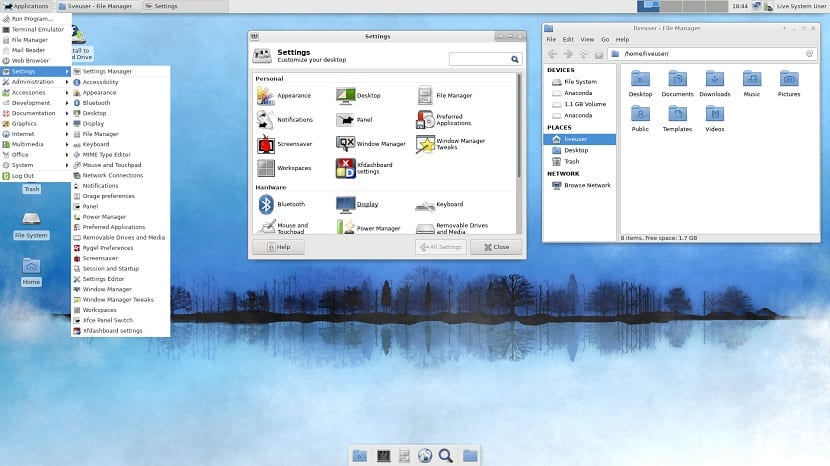
તેમને પણ કેવી રીતે જાણવું જોઈએડેસ્કટ environmentપ પર્યાવરણની સેટિંગ્સ અને દ્રશ્ય પાસાંનો ભાગ એ થીમ્સ અને ચિહ્નો છે, તેથી આપણે આનો બેકઅપ નીચેની રીતે બનાવી શકીએ.
તેમને જાણવું જોઈએ કે ત્યાં બે સંભવિત પાથો છે કે જ્યાં તેઓ સંગ્રહિત છે, જ્યાં ફાઇલ સિસ્ટમના મૂળમાં "/ usr" ફોલ્ડરની અંદર સૌથી સામાન્ય છે. બીજું સ્થાન જે તે સામાન્ય રીતે ધરાવે છે તે "/ home" માંના વ્યક્તિગત ફોલ્ડરની અંદરનું છે.
તે પૂરતું છે કે તેઓ ફોલ્ડર્સ શોધે છે અને જેમાં તે ફોલ્ડર્સ શામેલ છે જેનો તેઓ બેકઅપ લેશે.
/ usr / શેર / ચિહ્નો y / યુએસઆર / શેર / થીમ્સ અથવા સાઇન ~ / .િકોન્સ y ~ / .themes.
Ya તમારા ચિહ્નો અને થીમ્સ ક્યાં સંગ્રહિત છે તે પાથ જાણતા, ફક્ત નીચેનો આદેશ ચલાવો "પાથ" ને તે પાથ સાથે બદલીને જ્યાં તમે સંગ્રહિત કર્યું છે જે તમે બેકઅપ પર જાઓ છો:
tar -cvpf bakcup-iconos.tar.gz ruta
tar -cvpf bakcup-themes.tar.gz ruta
હવે જ્યારે બધી કસ્ટમ થીમ્સ અને આયકન્સ ટારજીઝેડ ફાઇલોમાં છે, બેકઅપ પૂર્ણ થઈ ગયું છે અને તમે ક hardમ્પ્રેસ્ડ ફાઇલોને ક્લાઉડ પર, યુએસબીને બીજી હાર્ડ ડ્રાઇવ પર અથવા જેની સાથે તમારે ધ્યાનમાં રાખવાનું છે તે બચાવી શકો છો.
એકવાર બેકઅપ પૂર્ણ થઈ જાય, પછી તમે સિસ્ટમમાં ફેરફાર કરી શકો છો, બીજા કમ્પ્યુટર પર ગોઠવણી પસાર કરી શકો છો, તેને શેર કરી શકો છો અથવા તમને તેની સાથે કરવાનું ગમે છે.
એક્સએફસીઇ બેકઅપને કેવી રીતે પુનર્સ્થાપિત કરવું?
ટર્મિનલમાંથી ડેટાને ફક્ત પુનર્સ્થાપિત કરવા માટે આપણે નીચેના આદેશો એક્ઝીક્યુટ કરવા જઈશું.
tar -xzvf full-backup.tar.gz -C ~/
O ફક્ત એક્સએફસીઇને પુનર્સ્થાપિત કરવાના કિસ્સામાં:
tar -xzvf xfce4-backup.tar.gz -C ~/
cd xfce-desktop-backup/xfce-settings
mv * ~/.config
cd xfce-desktop-backup/thunar
mv * ~/.config
Y આ સાથે થીમ્સ અને ચિહ્નોના કિસ્સામાં:
tar -xzvf icons-backup.tar.gz -C ~/
tar -xzvf themes-backup.tar.gz -C ~/
sudo tar -xzvf icons-backup.tar.gz -C /usr/share/
sudo tar -xzvf themes-backup.tar.gz -C /usr/share/
ખૂબ દૂરથી, હું એમએક્સ લિનક્સનો ઉપયોગ કરી રહ્યો છું જેનું બેકઅપ કસ્ટમ ISO બનાવવા માટે તેનું પોતાનું સાધન છે. XFCE ડેસ્કટ .પનો ઉપયોગ કરો. અન્ય ઉબુન્ટુ-મેળવેલ ડિસ્ટ્રોઝમાં, પિંગુયી બિલ્ડરનો ઉપયોગ કરી શકાય છે, તે બેકઅપ આઇએસઓ છબીઓ બનાવવા માટે પણ સરસ કાર્ય કરે છે. મેં તાજેતરમાં જ ઝુબન્ટુ 18.04 સુધી તેનો ઉપયોગ કર્યો, પરંતુ હું એમએક્સ લિનક્સ 17.1 પર ગયો, અદભૂત, તેમાં વપરાશકર્તા માટે ઘણા અન્ય સાધનો છે અને તે ડેબીઆન સ્ટેબલ પર પણ આધારિત છે.
સાચું છે, હું સર્વર ઇન્સ્ટોલ કરેલા માટે એમએક્સ 16 નો ઉપયોગ પણ કરું છું ... પરંતુ હું શેર કરું છું કે આ ડિસ્ટ્રો કેવી રીતે બનેલી છે તે સ્થિર અને હળવા અને મજબૂત છે, પરંતુ એક્સએફસીઇના બંધારણને જાણવા માટે તે વ્યાયામને યોગ્ય છે. આ લેખ માટે આભાર.